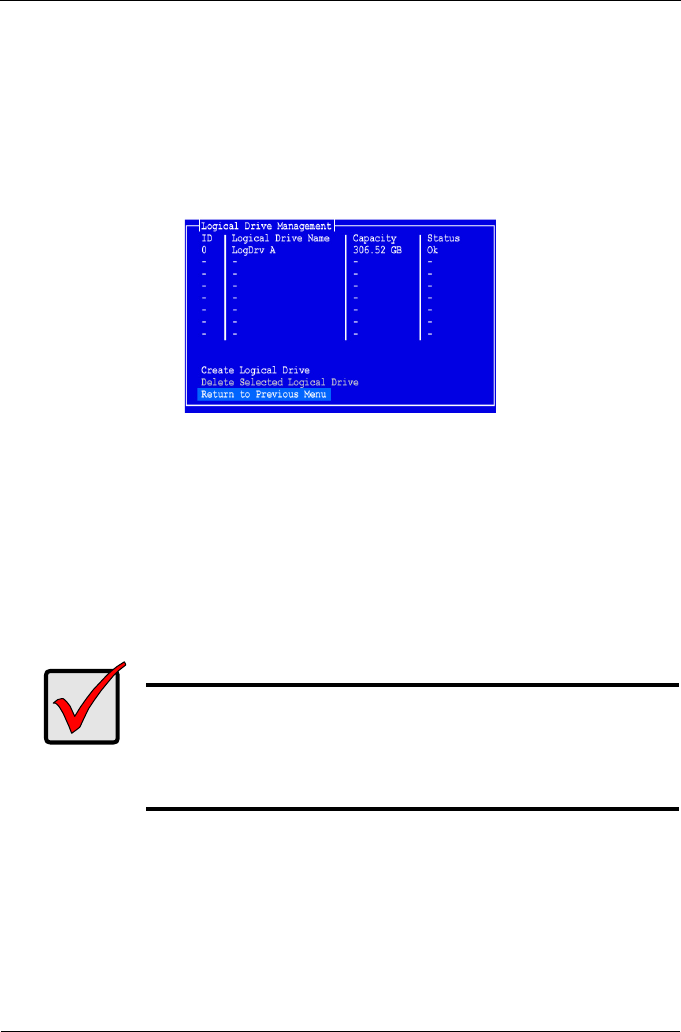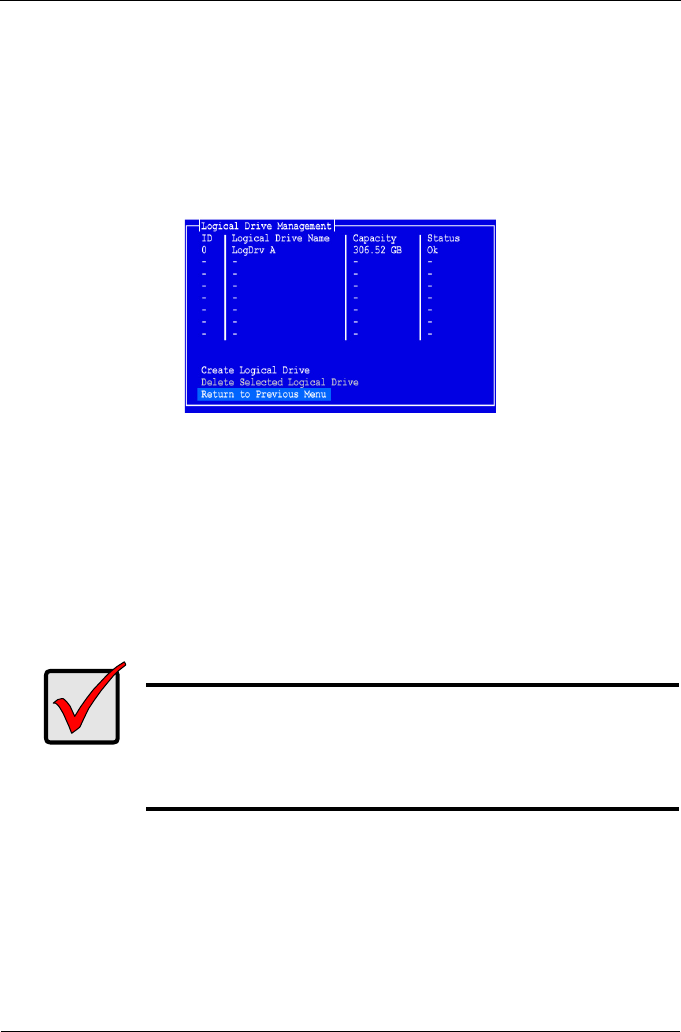
SuperTrak EX4650, EX4650A, EX8650, EX8650A Kurzanleitung
32
18. Markieren Sie zum Ändern der Read-Cache-Richtlinie die Option Read
Cache Policy und drücken Sie die Eingabetaste.
Markieren Sie eine der Optionen None (Keine), Read Cache oder Read
Ahead und drücken Sie die Eingabetaste.
19. Markieren Sie Save Configuration (Konfiguration speichern) und drücken Sie
die Eingabetaste.
Der Bildschirm „Logical Drive Management“ (Verwaltung des logischen
Laufwerks) wird angezeigt mit Ihrem neuen logischen Laufwerk.
Falls noch Platz auf dem logischen Laufwerk vorhanden ist, können Sie jetzt
weitere logische Laufwerke erstellen. Um ein weiteres logisches Laufwerk
zu erzeugen, wiederholen Sie die Schritte 4 bis 18.
20. Drücken Sie die Taste F10 um das SuperBuild-Dienstprogramm zu ver-
lassen. Drücken Sie Y um dies zu bestätigen und den Computer neu zu
starten.
Drücken Sie nicht auf die Strg-Alt-Entf-Tasten. Drücken Sie nicht auf die
Esc-Taste.
Sie haben erfolgreich ein neues logisches RAID-Laufwerk angelegt.
Schritt 5: Installieren der Softwaretreiber
Auf der im Lieferumfang Ihrer SuperTrak-EX-Controllerkarte enthaltenen
Software-CD befinden sich Treiber für Windows und einige Linux-Betriebs-
systeme. Laden Sie bitte die aktuellen Treiber von der Promise Website auf
www.promise.com/support herunter.
Ausführliche Installationsanweisungen finden Sie in Kapitel 3 des SuperTrak-
Benutzerhandbuchs auf der Software-CD.
Wichtig
Bevor Sie Ihr neues logisches Laufwerk jedoch nutzen können,
müssen Sie es partitionieren und formatieren. Gehen Sie zur
Partitionierung und Formatierung Ihres logischen Laufwerks
genauso vor wie für jede andere Festplatte, die Sie Ihrem System
hinzufügen wollen.